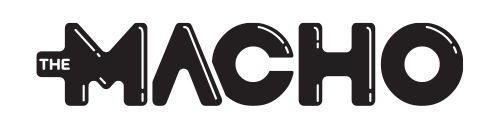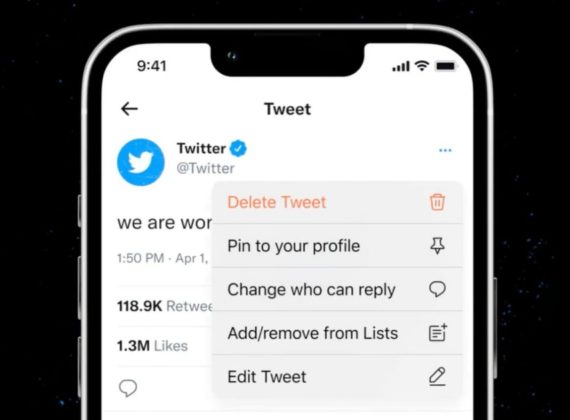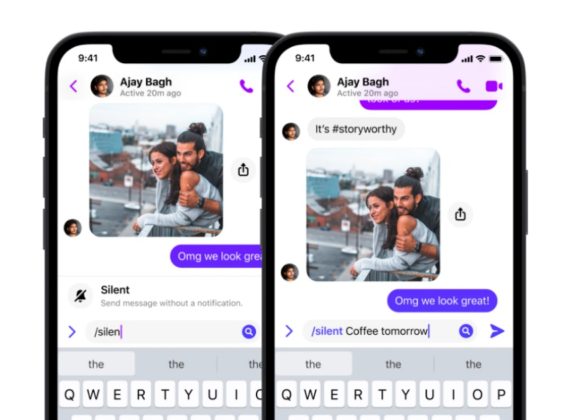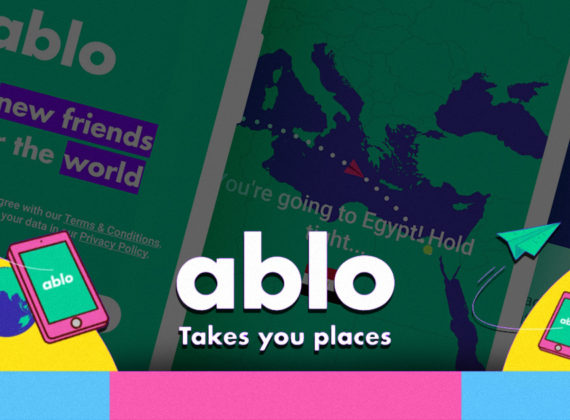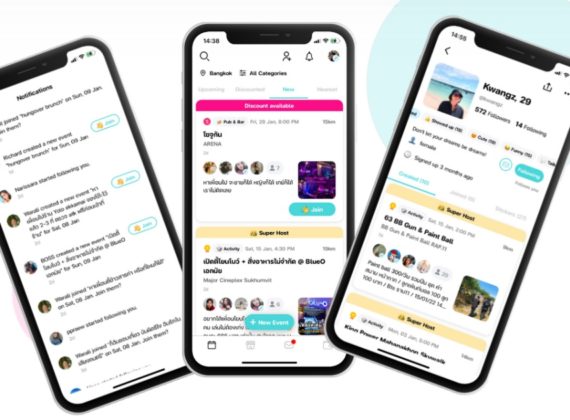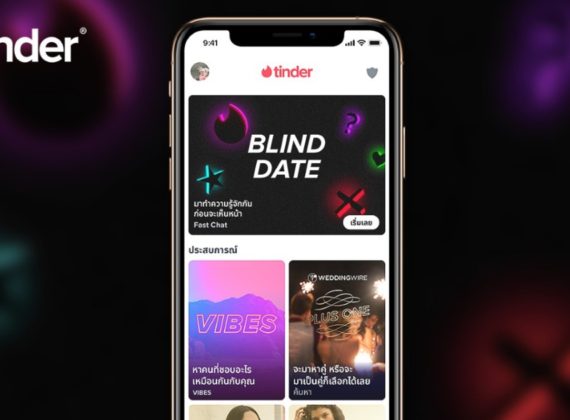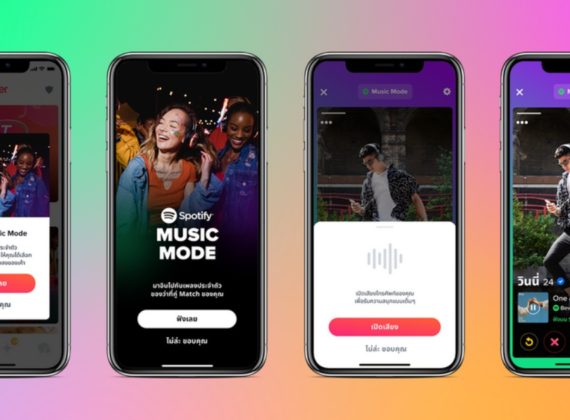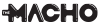ในฐานะที่ผมเป็นคนที่มีความรู้เกี่ยวกับเทคโนโลยีมากที่สุดในบ้าน และกลุ่มเพื่อนๆ เวลาที่ผมมีงานอะไรที่ต้องทำร่วมกับเพื่อนๆ ผมมักจะไม่ได้รับความร่วมมืออย่างถูกต้องในเรื่องการสำรองข้อมูลที่สำคัญๆเสมอ
ยกตัวอย่างเช่น เมื่อผมถามเพื่อนว่าได้สำรองรูป และข้อมูลอื่นๆไว้บ้างไหม คำตอบที่ผมมักจะได้ก็คือ “ไม่ ข้อมูลทุกอย่างเราเก็บไว้ใน External Harddisk ไว้อยู่แล้ว เราเก็บทุกอย่างไว้ในนี้ทั้งหมด”
แล้วผมก็ถามต่อว่า “แล้วรูปถ่ายส่วนตัวของนายที่เคยถ่ายมาทั้งหมดล่ะ” ผมถามไปอย่างนั้นล่ะ ทั้งที่ก็พอจะเดาคำตอบได้อยู่แล้ว
“ก็อยู่ในโทรศัพท์ของเราไง” คำตอบเป็นไปอย่างที่คิดจริงๆ เขาพูดเหมือนกับว่าโทรศัพท์ของเขาเป็นอมตะ และสามารถเก็บรูปของเขาไปตลอดกาลได้
อันที่จริงแล้ว ถ้าเครื่องมือเก็บข้อมูลของพวกเขาเป็นอะไรขึ้นมา มันก็ไม่ได้เป็นปัญหากับผมหรอก และพวกเขาอาจจะไม่ได้ซีเรียสอะไรกับข้อมูลที่เก็บไว้ แต่แน่นอนครับ สำหรับบางคนมันอาจจะมีคุณค่า ผมมักจะบอกเรื่องการสำรองข้อมูลกับคนอื่นเสมอว่า มันเป็นเรื่องที่ต้องทำอย่างสม่ำเสมอ และคำตอบที่ได้ก็มักจะเหมือนๆเดิม นั่นก็คือ “รู้แล้ว รู้แล้ว เดี๋ยวจะลองทำดู”
และบทความนี้ผมจะใช้เวลาในการแนะนำวิธีสำรองข้อมูลที่เป็นรูปภาพภายใน 5 นาทีเท่านั้น และคุณควรทำตามทันที เพื่อปกป้องรูปของคุณจากสิ่งที่ไม่คาดฝันในอนาคต
แนะนำวิธีสำรองข้อมูลที่ถูกต้อง
ภาพถ่าย เป็นสิ่งที่มีช่วงเวลาต่างๆเป็นเอกลักษณ์เฉพาะตัวของมันเสมอ มันต่างจากกระดาษที่สามารถลบและเขียนใหม่ได้ ไม่เหมือนกับเพลงที่คุณสามารถดาวน์โหลดกี่ครั้งก็ได้ตามใจชอบ และใบกำกับภาษีก็สามารถฉีกทิ้งแล้วพิมพ์ขึ้นมาใหม่ได้ แต่เรื่องรูป คุณไม่สามารถหารูปไหนมาแทนรูปเก่าที่เคยมีได้ทั้งนั้น รูปตอนที่คุณถ่ายกับแฟนรูปแรก รูปที่ลูกสาวคุณสามารถเดินได้ครั้งแรก มันไม่สามารถทำขึ้นมาใหม่ได้ ถ้ามันหายไป
แต่คนส่วนใหญ่ยังคงเก็บข้อมูลที่มีค่าที่สุดของพวกเขาที่เรียกว่าภาพถ่าย ไว้ในอุปกรณ์ที่เล็กที่สุด และเปราะบางที่สุดที่พวกเขาใช้ ซึ่งเป็นสิ่งที่เขาพกมันไปทุกที่ และเสี่ยงต่อการสูญหาย ถูกขโมย และแตกหักได้ ที่พวกเขาเหล่านั้นทำอย่างนั้น เพราะไม่รู้ว่าในสมัยนี้มีการสำรองข้อมูลหลากหลายรูปแบบ และคนส่วนใหญ่มักจะสำรองข้อมูลไว้ในคอมพิวเตอร์เพียงอย่างเดียว ซึ่งนั่นก็ยังไม่ใช่อุปกรณ์ที่ดีพอสำหรับเก็บข้อมูลในระยะยาวได้ ถ้าคุณอยากเก็บข้อมูลรูปภาพที่อยู่ในโทรศัพท์ ได้อย่างง่ายๆ และเก็บได้อย่างถาวร คุณต้องใช้สิ่งอื่นที่ไม่ใช่อุปกรณ์อิเล็กทรอนิกส์
ไม่ใช่เพราะคอมพิวเตอร์ไม่สามารถเก็บข้อมูลได้นะ แต่มันก็แค่เก็บได้มากกว่าโทรศัพท์ของคุณเล็กน้อยเท่านั้น ฮาร์ดดิสก์ในเครื่องก็สามารถเสียหายได้ตลอดเวลา แล้วถ้าคุณเกิดปัญหาทั้งโทรศัพท์ กับคอมพิวเตอร์พังพร้อมกันล่ะ ?
ดังนั้น ถ้าคุณอยากปกป้องสิ่งที่คุณรักไม่ให้เกิดความเสียหายใดๆ คุณจะต้องรูปภาพไว้ในคลาวด์ โดยมี 2 วิธีให้คุณเลือกทำเช่นกัน นั่นก็คือ 1.โอนข้อมูลต่างๆไปยังคอมพิวเตอร์ของคุณเป็นประจำ จากนั้นก็สำรองข้อมูลของคุณด้วยเว็บคลาวด์ที่ดีๆสักเว็บ เช่น Blackblaze หรือเว็บอื่นๆที่คุณสะดวก และ 2.อัพโหลดรูปของคุณโดยตรงจากโทรศัพท์ของคุณ
วิธีสำรองข้อมูลโดยอัตโนมัติ
ในปัจจุบันมีแอพมากมายสำหรับอัพโหลดเพื่อจัดเก็บ และแก้ไขรูปภาพของคุณได้ ซึ่งคุณสามารโหลดมาเพื่อลองใช้ และหาแอพที่เหมาะสมกับคุณได้เลย แต่แอพที่ผมจะกล่าวต่อไปนี้คือแอพที่ได้รับความนิยมมากที่สุด และแนะนำวิธีในการใช้ว่าคุณจะสามารถอัพโหลดอัตโนมัติเพื่อสำรองข้อมูลได้อย่างไร

Google Photos: Google Photos คือแอพที่ผมกำลังใช้ในการเก็บรูปภาพอยู่ในปัจจุบัน ด้วยความที่มันมีค่าใช้จ่ายในการใช้จัดเก็บแบบรักษาคุณภาพของรูปในราคาที่เหมาะสม ใช้ฟังก์ชั่นต่างๆได้ง่าย และฟีเจอร์ต่างๆ ให้เลือกใช้มากมาย อย่างเช่น ในหมวดอัลบั้ม มันจะแยกประเภทรูปให้เราโดยอัตโนมัติ เป็น ผู้คน สถานที่ สิ่งของ วิดีโอ ภาพต่อกัน ภาพเคลื่อนไหว ภาพยนตร์
เมื่อสมัครคุณจะได้พื้นที่ในการจัดเก็บฟรี 15 GB ทันที แม้ว่าแอพนี้จะรวมรูปทั้งหมดที่คุณเคยลงในบริการต่างๆใน Google ทั้งหมด แต่ก็คงพอสำหรับการใช้แอพนี้แบบฟรีๆ หรือถ้าคุณไม่ซีเรียสเรื่องคุณภาพรูป แอพนี้ก็มีบริการสำรองรูปแบบมีการบีบอัดคุณภาพของรูปเช่นกัน โดยจะบีบอัดคุณภาพรูปที่สูงกว่า 16 ล้านพิกเซลขึ้นไปเท่านั้น แต่ถ้าคุณอยากจัดเก็บแบบใช้พื้นที่มากๆ และไม่มีการเปลี่ยนแปลงคุณภาพของรูป คุณก็แค่สมัครบริการ Google One ในราคาเริ่มต้นที่ 1.99 ดอลล่า / เดือน เพื่อรับพื้นที่ 100 GB ซึ่งผมแนะนำให้คุณใช้บริการจัดเก็บรูปภาพแบบไม่บีบอัดคุณภาพรูป เพราะเวลานำรูปออกมาใช้ปริ้นท์ใส่กรอบ หรือมาใส่ในสมุดรวมรูป คุณจะมีรูปสวยๆในการนำไปใช้
วิธีการตั้งค่าอัพโหลดอัตโนมัติ Google Photos ก่อนอื่นคุณต้องดาวน์โหลดแอพ Google Photos ไว้ในเครื่องก่อน โดยสามารถใช้ได้ทั้ง Android และ IPhone หลังจากนั้นก็ทำการเข้าสู่ระบบในแอพ แล้วก็ทำการอัพโหลดโดยกดปุ่มโปรไฟล์ที่อยู่มุมขวาบน หลังจากนั้นก็เลือกคำว่าสำรองข้อมูลและซิงค์ นอกจากนี้ในส่วนข้างล่างคุณสามารถปรับตั้งค่าตามที่คุณต้องการได้เลยว่าจะจัดเก็บรูปยังไง คุณควรตั้งค่าในการสำรองข้อมูลบนคลาวด์แบบอัตโนมัติ เพื่อความปลอดภัย และในแอพนี้คุณสามารถดาวน์โหลดมาแบบรูปเดี่ยวๆ หรือเป็นชุดๆได้เพื่อทำการปริ้นท์รูปออกมา

iCloud: หากคุณใช้ iPhone บริการ iCloud จะถูกลงไว้ในเครื่องอยู่แล้ว และถูกตั้งค่าให้อัพโหลดอัตโนมัติ ซึ่งคุณไม่ต้องทำอะไรเลยเครื่องมันก็จะสำรองรูปให้คุณตั้งแต่คุณมีรูปในเครื่อง ทั้งนี้ เพราะ ทั้งคู่อยู่บริษัทต้นสังกัดเดียวกัน นั่นคือ Apple อย่างไรก็ตาม iCloud ให้พื้นที่มาฟรีเพียง 5 GB เท่านั้น ในการสำรองข้อมูลจาก iPhone ของคุณ ดังนั้นหากต้องการสำรองข้อมูลด้วยแอพนี้ในระยะยาว คุณแทบจะต้องจ่ายเงินในทันทีเลยล่ะ เพื่อเพิ่มพื้นที่สำรองข้อมูล ซึ่ง พื้นที่เก็บข้อมูลของ iCloud แบบซื้อเพิ่ม เริ่มต้นที่ 0.99 ดอลล่า ต่อเดือน สำหรับ 50 GB (หากมากกว่านั้นก็จะมีราคาพอๆ กับ Google One แต่ถ้าสมัครบริการ Apple One จะได้บริการ Apple Music, Apple TV, พื้นที่เก็บข้อมูล +บริการอื่นๆอีกมากมายด้วย) ถ้าดูในส่วนของฟีตเจอร์ และความง่ายในการใช้งาน ผมคิดว่า Google Photos จะดูดีกว่า แต่ถ้าคุณสมัครใช้งาน iCloud ไปแล้ว หรือชื่นชอบในบริการที่เน้นความเป็นส่วนตัวของ Apple iCloud ก็คือตัวเลือกที่ดีเช่นกัน
ถ้าคุณใช้อุปกรณ์ของ Apple แต่ยังไม่แน่ใจว่าใช้บริการ iCloud อยู่หรือไม่ ให้คุณเช็คโดยการกดเข้าไปที่ไอค่อนตั้งค่า แล้วเลื่อนๆลงมากดตรงคำว่ารูปภาพ แล้วก็เช็คดูว่า คำว่า iCloud ได้เปิดอยู่หรือไม่ ซึ่งส่วนใหญ่เข้าจะเปิดให้ตั้งแต่เราได้เครื่องมาแล้ว ถ้าข้อมูลรูปภาพทั้งหมดได้ทำการอัพโหลดไปยัง iCloud แล้ว คุณสามารถลบรูปที่อยู่ในเครื่องได้ทันที เพื่อเพิ่มพื่นที่ว่างให้อุปกรณ์ของคุณ เพื่อให้คุณได้ใช้ประโยชน์กับสิ่งอื่นได้มากขึ้น
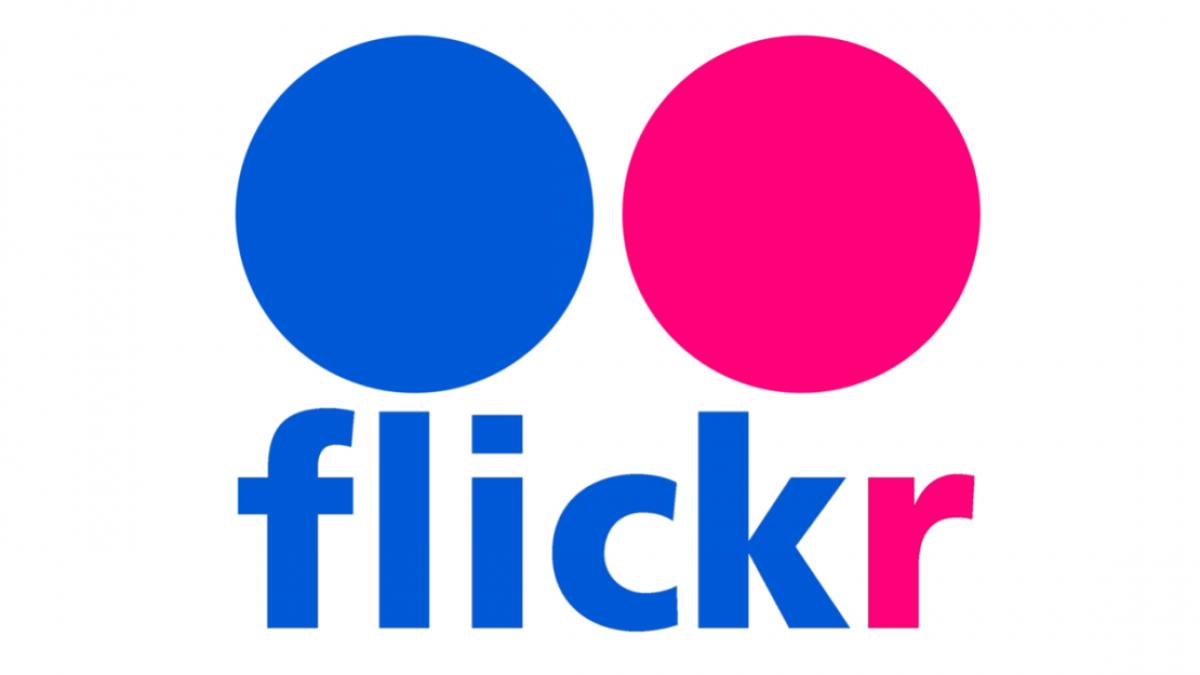
Flickr: Flickr เป็นแอพที่คุณสามารถอัพโหลดรูปได้ถึง 1,000 รูป โดยไม่มีการบีบอัดคุณภาพรูปได้ฟรีๆ แต่ถ้าคุณเป็นคนที่ชอบเก็บรูปที่มีคุณภาพสูง แบบมากมายมหึมา และต้องการเก็บอัตโนมัติแบบไม่จำกัด คุณก็สามารถจ่ายค่าบริการ Flickr Pro ในราคา 6 ดอลล่า ต่อเดือน แอพนี้ถือว่าดีมากสำหรับคนที่ต้องการอวดผลงานรูปแบบสาธารณะ ไม่ว่าจะเป็นมืออาชีพ หรือมือสมัครเล่น
หากต้องการให้แอพสำรองข้อมูลอัพโนมัติ ให้คุณเปิดแอพ Flickr ขึ้นมา แล้วกดที่ปุมโปรไฟล์ในแถบเครื่องมือด้านบน และเลือกที่คำว่า Auto-Uploader เพื่อให้แอพนี้อัพโหลดรูปอัตโนมัติ

Amazon Photos: Amazon อาจไม่ใช่ชื่อที่คุณนึกถึงเมื่อพูดถึงการสำรองรูปภาพบนคลาวด์ และบริการของแอพนี้ก็อาจจะไม่ได้มีฟังก์ชั่นเหมือนกับ Google แต่มันก็มีฟังก์ชันต่างๆ เป็นของตัวเองเหมือนกัน โดยเฉพาะอย่างยิ่งถ้าคุณเป็นสมาชิก Amazon Prime คุณสามารถเก็บรูปได้แบบไม่จำกันพื้นที่ และไม่จำกัดคุณภาพของรูป หากตอนนี้คุณสมัคร Amazon Prime ไว้อยู่แล้ว คุณก็ไม่ต้องจ่ายอะไรเพิ่มอีกแล้วในการสำรองรูปภาพของคุณ แม้ว่าคุณจะถูกจำกัดการจัดเก็บข้อมูลวิดีโอได้แค่ 5 GB ก็ตาม ซึ่งเมื่อคุณเก็บวิดีโอจนเต็มค่อยมาคิดการอัพเกรดค่าสมาชิกทีหลังก็ได้
การอัพโหลดรูปจากมือถือของคุณไปยัง Amazon Photos คุณจะต้องมีแอพ Amazon Photos ในโทรศัพท์ Android หรือ iOS ก่อน เมื่อ Login เสร็จแล้วมันจะแจ้งให้คุณอัพโหลดรูปโปรไฟล์ และหลังจากนั้นมันก็จะทำการอัพโหลดรูปให้คุณอัตโนมัติทันที แต่ถ้ามันยังไม่อัพโหลดอัตโนมัติ ให้คุณไปที่ตั้งค่าตรงขวาล่าง จากนั้นไปที่บันทึกอัตโนมัติ และกดเปิดตรงคำว่า Photo ส่วนในเมนูอื่นๆ คุณสามารถปรับตามความต้องการได้เลย
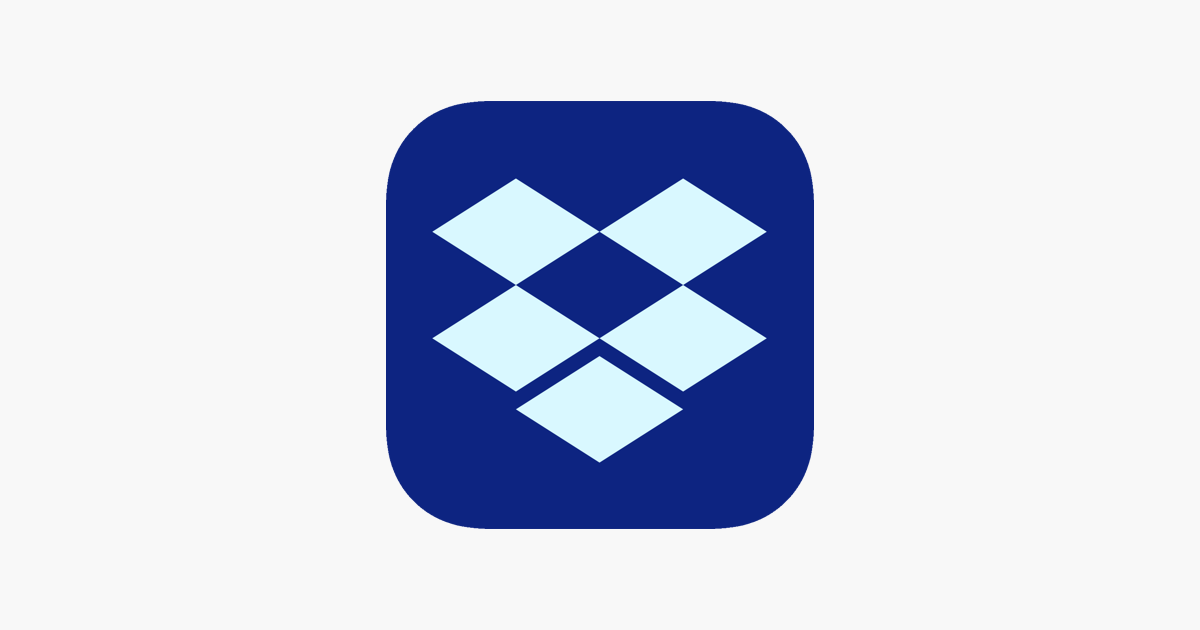
Dropbox: Dropbox อันที่จริงแล้วมันไม่ใช่บริการจัดเก็บรูปภาพโดยเฉพาะ แต่ในแอพโทรศัพท์มันสามารถสำรองรูปจากโทรศัพท์ของคุณโดยอัตโนมัติได้ ดังนั้นมันจึงเป็นแอพที่เหมาะกับการสำรองรูปภาพหากคุณจ่ายค่าพื้นที่ Dropbox (ใช้บริการฟรี 2 GB เท่านั้น)
หากต้องการเปิดการอัพโหลดอัตโนมัติ ให้คุณเข้าไปในแอพ Dropbox ทั้งใน Android และ iOS แล้วกดที่คำว่าเมนู หลังจากนั้นก็เลื่อนหาคำว่าตั้งค่า แล้วแตะคำว่า Camera Uploads เพื่อเปิดการใช้งาน และในส่วนอื่นๆก็ปรับการตั้งค่าตามความต้องการของคุณได้เลย
คำเตือน : เมื่อคุณใช้งานแอพสำรองรูปอัตโนมัติเหล่านี้ คุณต้องปรับโทรศัพท์ของคุณให้ใช้งานแบตเตอร์รี่แบบธรรมดา ไม่ใช่แบบประหยัดพลังงาน เพื่อให้โทรศัพท์ของคุณอัพโหลดแบบอัตโนมัติได้ตลอดเวลา อย่างเช่น โทรศัพท์ของผมเป็น Android ก็ต้องไปที่ การตั้งค่า > แอป > กดเมนู 3 จุด > การเข้าถึงพิเศษ > เพิ่มประสิทธิภาพการใช้งานแบตเตอรี่ > แอปทั้งหมด และปิดการเพิ่มประสิทธิภาพสำหรับ Dropbox ไม่อย่างนั้นมันจะอัพโหลดรูปเฉพาะตอนผมเปิดแอพเท่านั้น ส่วน iPhone คุณต้องไปที่ ตั้งค่า > Dropbox และเปิดการรีเฟรชแอพพื้นหลัง (เพื่อให้แอพสามารถทำกรอัพโหลดเป็นโปรแกรมพื้นหลังได้)
หลังจากปรับการตั้งค่าทั้งหมดแล้ว คุณต้องทดสอบอีกรอบด้วยว่ามันทำงานอัพโหลดให้อัตโนมัติรึเปล่า เพื่อให้แน่ใจก่อนจะใช้งานจริง เพราะหากเวลาจริงมันไม่ทำงานขึ้นมา และคุณลืมบันทึกรูปนั้นไว้ ภาพถ่ายอันมีค่าของคุณก็จะไม่มีวันกลับมาได้อีกต่อไป และเมื่อคุณทดสอบการอัพโหลดของมันเสร็จแล้ว คุณก็สามารถสบายใจกับการถ่ายรูปโดยไม่ต้องห่วงว่ารูปมันจะหายไปไหน แม้ว่าคุณจะทำโทรศัพท์ตกน้ำโดยไม่ได้ตั้งใจก็ตาม